Podcast 1 : เกี่ยวกับ Podcast และการสมัครรับ Podcast บน iTunes
Podcast : เป็นรายการภาพ / เสียงแบบดิจิตอลที่เราสามารถโหลดมาเก็บเอาไว้ดู / ฟัง เมื่อไหร่ก็ได้

Podcast ต่างกับรายการวิทยุหรือว่า Video online ตรงที่
- เราสามารถโหลดเก็บเอาไว้ฟัง / ดู ตอนไหนก็ได้ที่เราสะดวก
- update ที่เครื่องเราเองตามที่เรา subscribe เอาไว้ (ตั้งได้จากใน iTunes ว่าจะให้อัพเดทเป็นรายชม. รายวัน หรือรายสัปดาห์)
- ไม่จำเป็นต้องต่อ internet ตลอดเวลา เพราะจะเป็นการโหลดไฟล์ทั่งไฟล์เข้ามาในเครื่อง
- สามารถ sync กับ iPod, iPhone เพื่อนำไปฟังนอกสถานที่ได้
วิธีการสมัครรับ podcast มาไว้ในเครื่อง (Subscribe)
โดยส่วนใหญ่แล้ว เราสามารถเข้าไปเลือก subscribe (หรือว่าสมัครสมาชิก) รายการ Podcast ได้จาก
- ใน iTunes Store ส่วนของ Podcasts ครับ
- website ของผู้จัดทำรายการ podcastนั้น ๆ
Subscribe รายการ Podcast บน iTunes Store

บน iTunes
- เลือก iTunes Store แล้ว
- เลือกหัวข้อ Podcasts จากเมนูทางด้านซ้ายมือ
- จากนั้นเลือกรายการ podcast ที่ตัวเองสนใจ
เมื่อเราเลือกรายการ podcast ที่น่าสนใจจากในหน้ารวมแล้ว เราจะถูกพาเข้ามายังหน้าของรายการ podcast นั้น ๆ เพื่อทำการ subscribe ครับ

อธิบาย
- ปุ่ม Subscribe (สมัครรับ podcast) กดตรงนี้เพื่อสมัครรับ podcast โหลดมาไว้ใน iTunes ของเรา
- รายละเอียดของรายการคร่าว ๆ
- สำหรับการโหลด podcast มาฟังแบบเป็นตอน ๆ สามารถกดเลือกได้จากตรงนี้ (หรือจะกด play บน iTunes เพื่อฟังเลยก็ได้ แต่โหลดมาเก็บไว้ดีกว่าครับ) ปรกติผมเอาไว้ทดลองฟังรายการบางตอนก่อนที่จะ subscribe podcast นั้น ๆ ครับ
- รายการ podcast ทำนองเดียวกับที่เราดูอยู่
เพิ่มเติม การ Subscribe Podcast บน iTunes Store
ถ้าใครหารายการที่ต้องการใน iTunes Store ไม่เจอ ก็จะลองใช้ช่อง Search บน iTunes หลังจากที่เข้า iTunes Store มาแล้วก็ได้ครับ

อธิบาย
- ใส่คำค้นหาที่ต้องการ จะเป็นแนวรายการที่เกี่ยวข้อง หรืออะไรก็ได้ครับ จากนั้นกด Enter
- หลังจากการค้นหาแล้ว เราจะได้ผลลัพท์ที่เกี่ยวข้องในหลาย ๆ ส่วนบน iTunes Store มา ให้เลื่อนลงมาดูผลการค้นหาเฉพาะในห้วข้อของรายการ Podcasts ครับ
- ถ้าใครไม่อยากเข้าไปดูรายละเอียด ก็สามารถกด Subscribe ได้จากตรงนี้เลย
- กดที่ Artwork เพื่อเข้าไปดูรายละเอียดต่าง ๆ พร้อมรายการ podcast เป็นตอน ให้โหลดได้(หลังจากเข้าไปแล้วจะมีหน้าตาเหมือนกับขั้นตอนด้านบนครับ)
การ Subscribe จากบน website อื่น ๆ นอกเหนือจากบน iTunes Store
บางรายการ podcast เราสามารถที่จะ Subscribe ได้เลยจาก website ต้นทางของรายการนั้น ๆ ครับ
ที่เราต้องทำคือ หา URL ของรายการ Podcast ที่ต้องการ แล้วนำมาใส่บน iTunes บนเมนู Advance / Subscribe to Podcast ครับ

แล้วจะมีหน้าต่างใหม่ขึ้นมา ให้เราแป่ะ URL ของ Podcast ที่เราต้องการลงไป แล้วกด OK ครับ

note : URL ที่ใช้ได้สำหรับการ Subscribe รายการ Podcast ส่วนใหญ่จะได้มาจาก website ของรายการนั้น ๆ ครับ
วิธีง่ายๆในการจัดการเจ้า podcast
ใครที่มี podcast เยอะแยะ และเป็นคนหลายใจ
อันเก่าก็ยังชอบฟังอยู่ อันใหม่ก็ดี บางอันก็ยังอยากเก็บไว้ในคอม
และอยากจะเลือกบาง episode เอามาลงไว้ในไอพอด
มาดูวิธีง่ายๆในการจัดการกันได้เลยย
ขั้นตอนแรก เราต้องเลิก sync podcast ทั้งหมดออกก่อน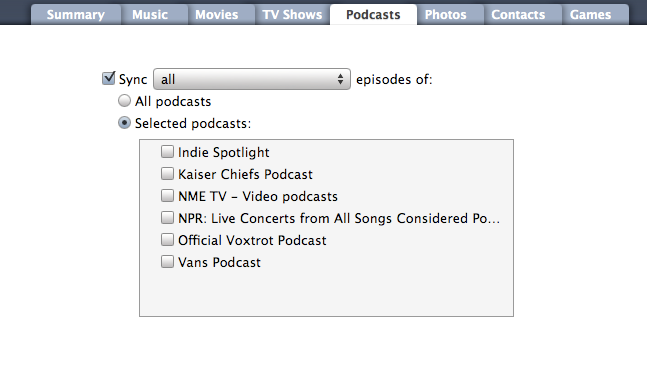
แล้วก็สร้าง playlist ใหม่ใน ipod ของเรา (ในตัวอย่างจะแยกออกเป็น audio podcast และ video podcast นะ) บางคนอาจจะงงกับชื่อ playlist ทำไมมันแฟนซีขนาดนี้ 
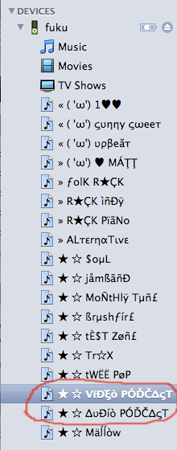
ขั้นตอนสุดท้าย เราก็ลาก podcast เฉพาะที่เราต้องการจากใน library ลงมาใน playlist ที่สร้างไว้ 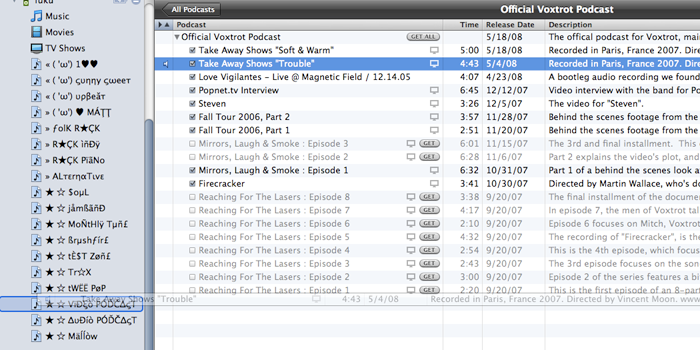
สำเร็จแล้วออกมาเป็นแบบนี้ 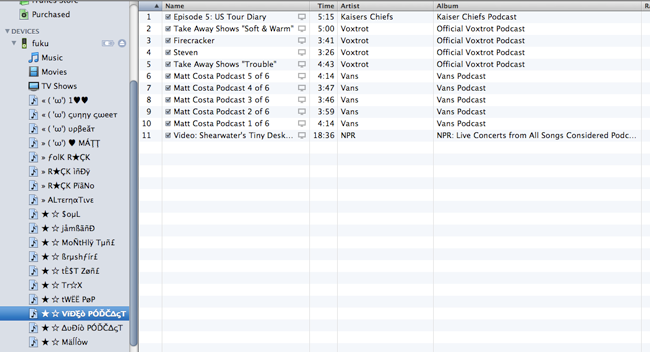
เรียบร้อยโรงเรียนนาโน โฮะๆๆ ฮี่ๆๆ ฮ่ะฮ่าๆๆ 